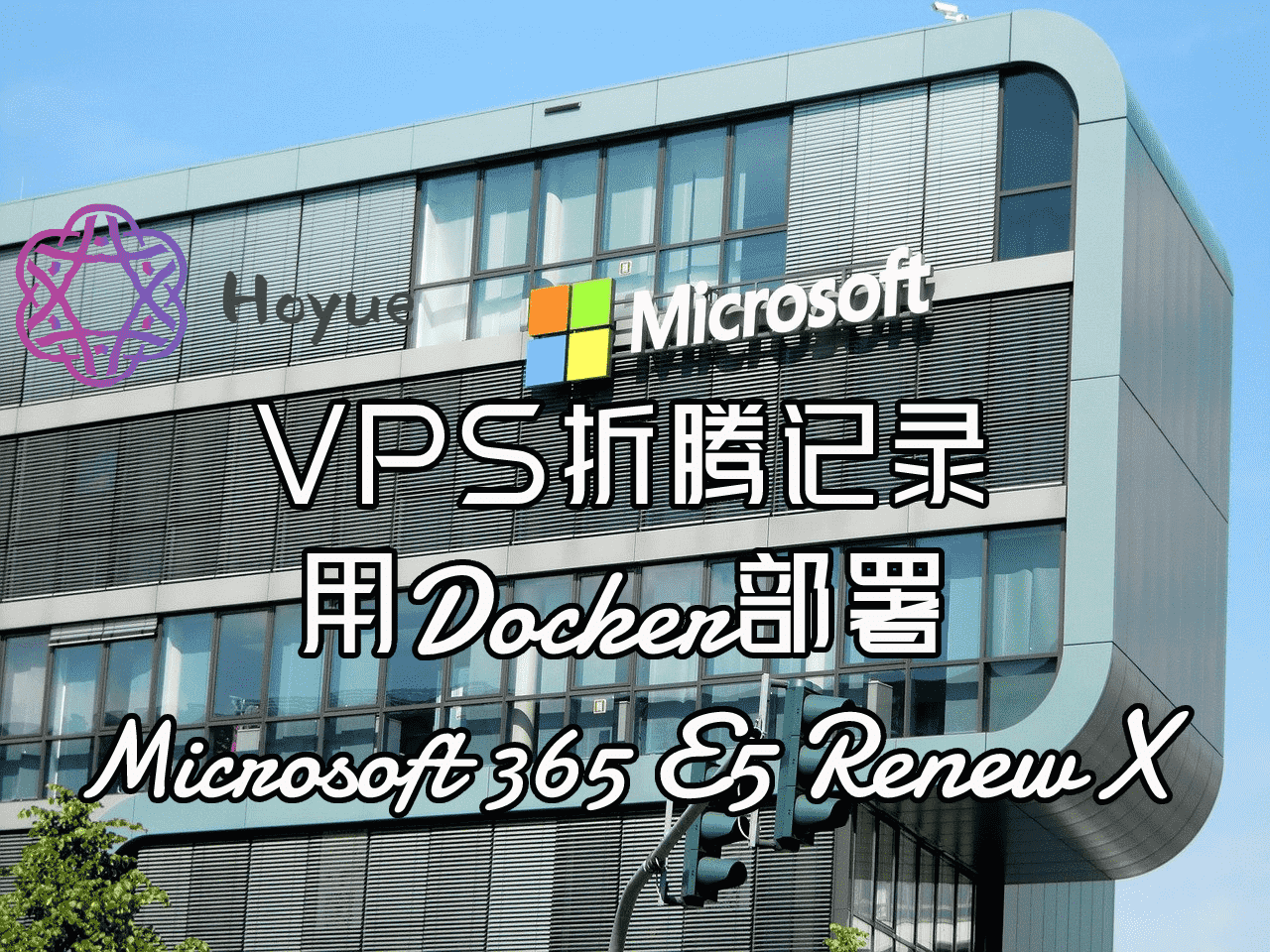
前言
我们注册 Microsoft 365 E5 账号可以用来嫖到 20 个左右用户,每个各 5T 硬盘,正版 Office 365 等的福利,但是 Microsoft 365 E5 试用期只有 3 个月,需要通过调用 API 开发进行续命。如果一直进行 API 调用就可以达到一直白嫖这一福利了。
网络上有一个通过随机调用 Microsoft 365 E5 API 进行续命的工具——Microsoft 365 E5 Renew Plus。
- 一款可续订 Microsoft E5 开发者订阅计划的桌面软件
- 通过调用 API 使 E5 账户保持开发活跃,从而达到续订的效果
- 界面美观大方、上手简单、功能强大
- 支持跟随 Windows 开机自启动,后台无打扰运行
官方下载地址:https://e5renew.com/
功能很强大,但是是在我们自己的电脑上运行的,只能在我们开机的时候运行,如何让它一直运行呢?那我们就把它部署在 VPS 上解放电脑!
部署前
我们在部署前需要做一些准备工作,本次记录使用的环境:
- VPS:Hong Kong BGP(cld 机房),有条件的建议选择大陆的服务器,速度会更快。
- 系统:Debian 11
- 环境:安装好 Docker,Docker Compose 等。
- 账号:需要自行注册好 Microsoft 365 E5 账号,具体请在搜索引擎上寻找。
我们先确认一下 docker 是否安装成功,在 SSH 输入 docker -v 出现版本号类似页面即可。

搭建
安装 Docker 环境后,下载(Pull)MS365 E5 Renew X 镜像,输入:
docker pull hanhongyong/ms365-e5-renew-x进入 MS365 E5 Renew X 文件夹下,运行 MS365 E5 Renew X 镜像,得到容器。接下来输入:
docker run -d -p 1066:1066 -v /root/Docker_Microsoft365_E5_Renew_X/Microsoft365_E5_Renew_X/Deploy:/app/Deploy hanhongyong/ms365-e5-renew-x:latest其中 -p 为暴露服务器的端口(前面的 1066,可自行修改)和暴露容器的端口(后面的 1066,可自行修改,这个端口是在 Config.xml 中指定的开放的端口);-v 为数据卷的挂载,前面的 Deploy 指的是服务器中的 Deploy 文件夹(可以修改,但是必须是绝对路径),/app/Deploy 指的是容器内的文件夹(不能修改);--name 为容器的名字(此处省略未指定)。
如果你觉得长,可以直接输入:
docker run -d -p 1066:1066 hanhongyong/ms365-e5-renew-x:latest就可以了。接着我们访问 http://ip:1066 就能来到我们的在线前端面板。接下来就可以添加账号等设置 API 了。
第一次的管理员登录密码为 123456。

问题
我们在部署的时候可能出现一些问题,这里记录下我遇到的:
查看镜像是否拉取成功
搭建完了可以看看容器是否运行、镜像是否拉取成功。我们可以先检查 docker 的运行状态,输入:
systemctl status docker
显示 active 即运行着。我们也可以通过这个命令停止、重启 docker:
systemctl stop dockersystemctl restart docker接着输入:
docker images可以查看本地所有的镜像,看看有没有 ms365-e5-renew-x。

修改管理员密码
我们第一次登录密码为 123456,这个密码太弱了,如果没有自动弹出修改密码的话,我们需要本地手动修改。
找到安装目录 /app/Deploy 下的配置文件打开修改即可。刚才第一个命令默认的映射地址是 /root/Docker_Microsoft365_E5_Renew_X/Microsoft365_E5_Renew_X/Deploy。但是如果我们是使用第二个简单版的命令部署的呢?接下来我们要来寻找它的安装目录。
我们输入:
docker inspect hanhongyong/ms365-e5-renew-x会出现这个容器/镜像的信息,我们找到 GraphDriver 字段的 MergedDir 目录。


我们复制 MergedDir 指向的目录,打开就可以看到 app 文件夹了,然后就和上面操作一样了(在其中找到配置文件修改管理员密码项并保存)。
配置
关于配置部分,官方的教程已经非常详细了,我这里只记录部署的过程,下面是一些官方教程链接,希望能有所帮助。

